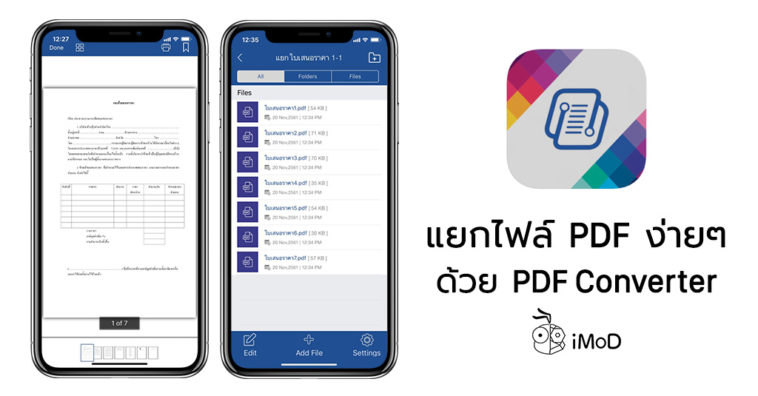สำหรับใครที่ต้องทำงานเอกสารอยู่เป็นประจำ โดยเฉพาะเอกสารที่เป็นไฟล์ PDF วันนี้ทีมงานมีแอป PDF Converter ที่จะมาช่วยจัดการเอกสาร PDF ของคุณให้ง่ายมากขึ้น
PDF Converter
แอป PDF Converter เป็นแอปแปลงไฟล์ PDF ฟรี ที่ใช้งานบน iPhone และ iPad ที่ช่วยให้ผู้ใช้สามารถแปลงไฟล์รูปภาพและหน้าเว็บเพจเป็น PDF ได้ และสิ่งที่น่าสนใจคือ เราสามารถแยกหน้าเอกสารจากไฟล์ PDF หนึ่งไฟล์ให้เป็นไฟล์ใหม่หรือแยกเป็นหลายๆ ไฟล์ได้ ชมวิธีกันเลย
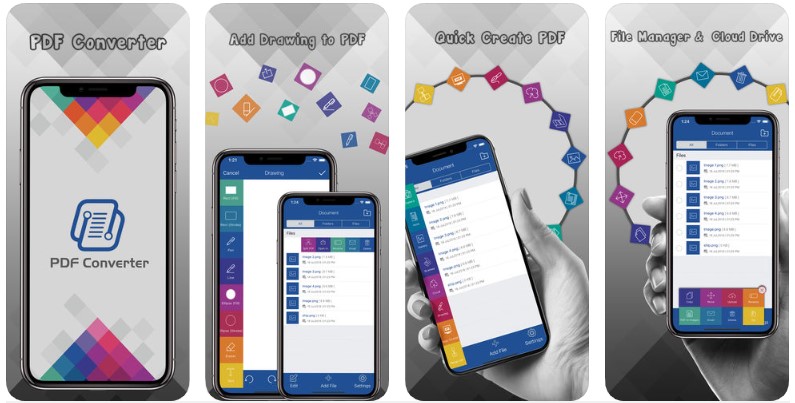
ก่อนอื่นให้ดาวน์โหลดแอป PDF Converter ให้เรียบร้อยก่อน ที่ PDF Converter on App Store รองรับ iPhone, iPad และ iOS 9 ขึ้นไป
หลังจากที่เราดาวน์โหลดมาแล้ว ก็ให้นำไฟล์เข้าแอปจาก Cloud (Google Drive, One Drive เป็นต้น) หรือ Web to PDF ก็ได้ (ส่วนแหล่งอื่นๆ เป็นการเลือกไฟล์รูปภาพ)
ดังตัวอย่างทีมงานได้เลือกโหลดไฟล์จากเว็บไซต์เข้ามา โดยเปิดแอป PDF Converter > แตะ Add File >Web to PDF > เข้าเว็บไซต์ที่ต้องการดาวน์โหลดไฟล์ PDF และเปิดไฟล์ PDF ขึ้นมา จากนั้นให้แตะไอคอนแชร์ด้านล่าง
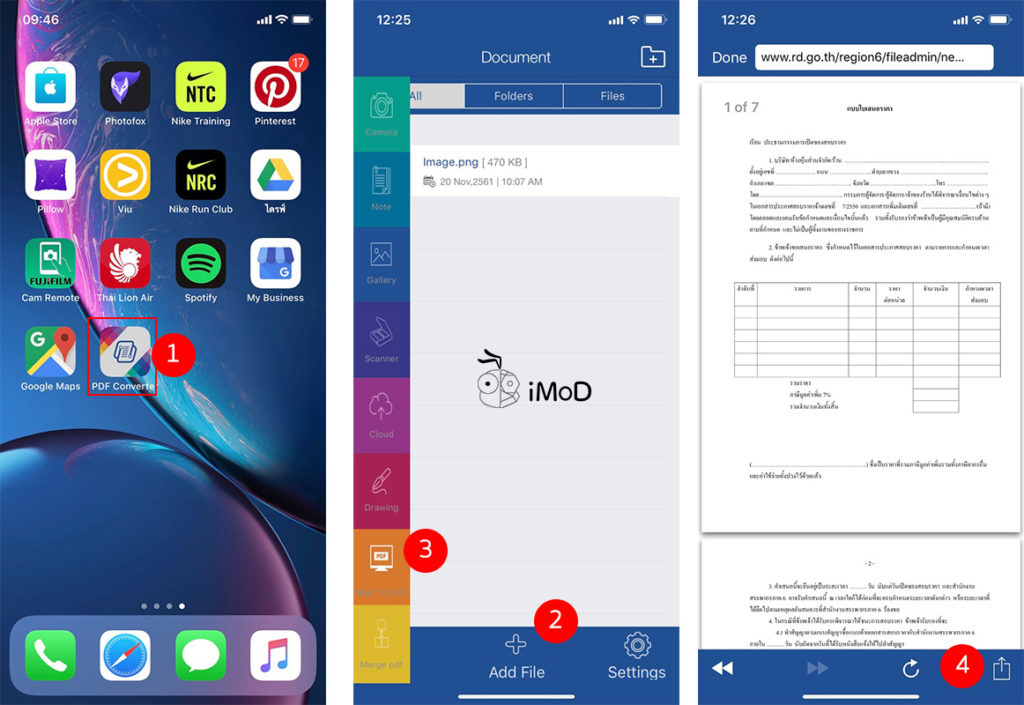
แตะ Export to PDF > ตั้งชื่อไฟล์ที่เรานำเข้ามา > แตะ Save > แตะ Done
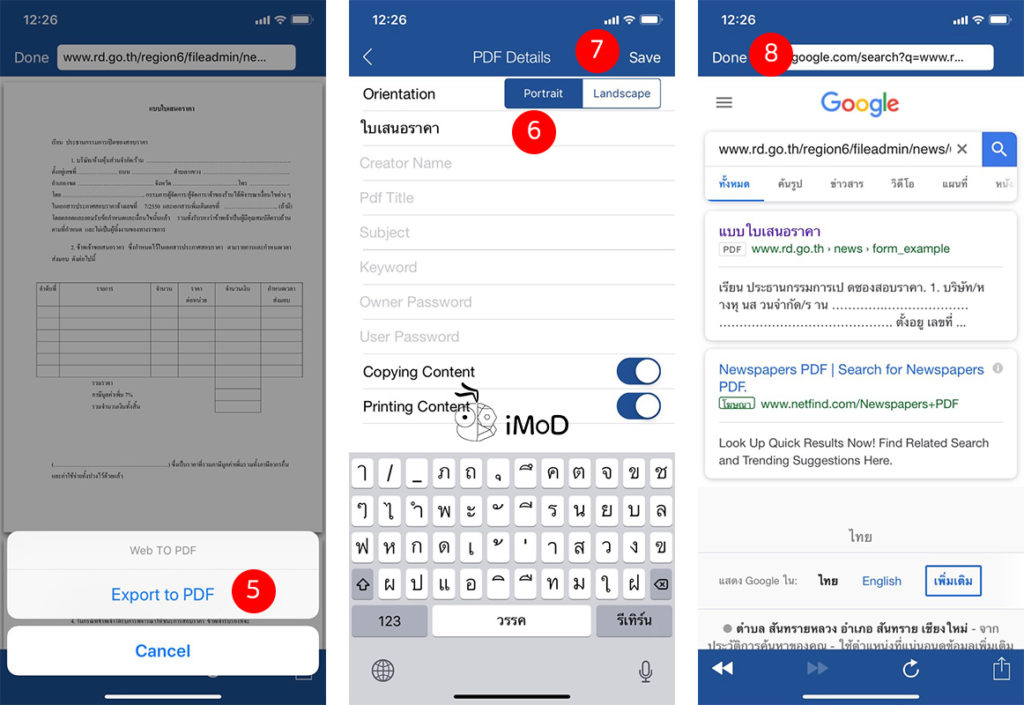
เราก็จะได้ไฟล์ PDF ที่เราดาวน์โหลดมาจากเว็บไซต์ ในไฟล์ตัวอย่างจะมี PDF อยู่ 7 หน้า ใน 1 ไฟล์
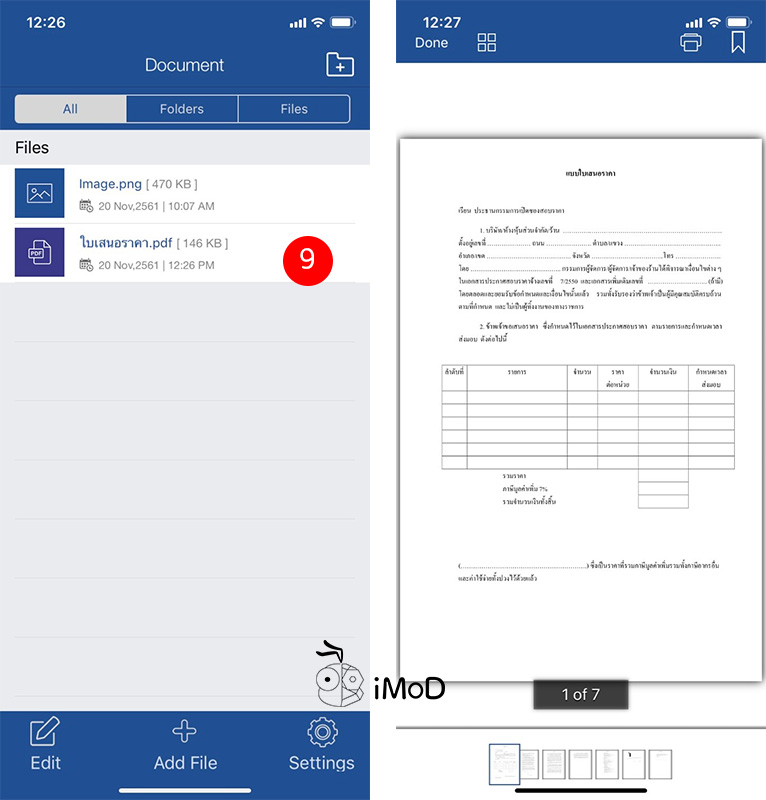
เมื่อนำเข้าไฟล์ PDF แล้ว เราก็จะมาทำการแยกไฟล์ให้เป็นไฟล์ใหม่กันเลย
วิธีแยกไฟล์ PDF ด้วยแอป PDF Converter
ปัดชื่อไฟล์ PDF ที่เราดาวน์โหลดมาไปทางซ้าย > เลือก Split PDF > เลือก Directory หรือ โฟล์เดอร์ที่เราต้องการนำไฟล์ใหม่ที่แยกไปวาง
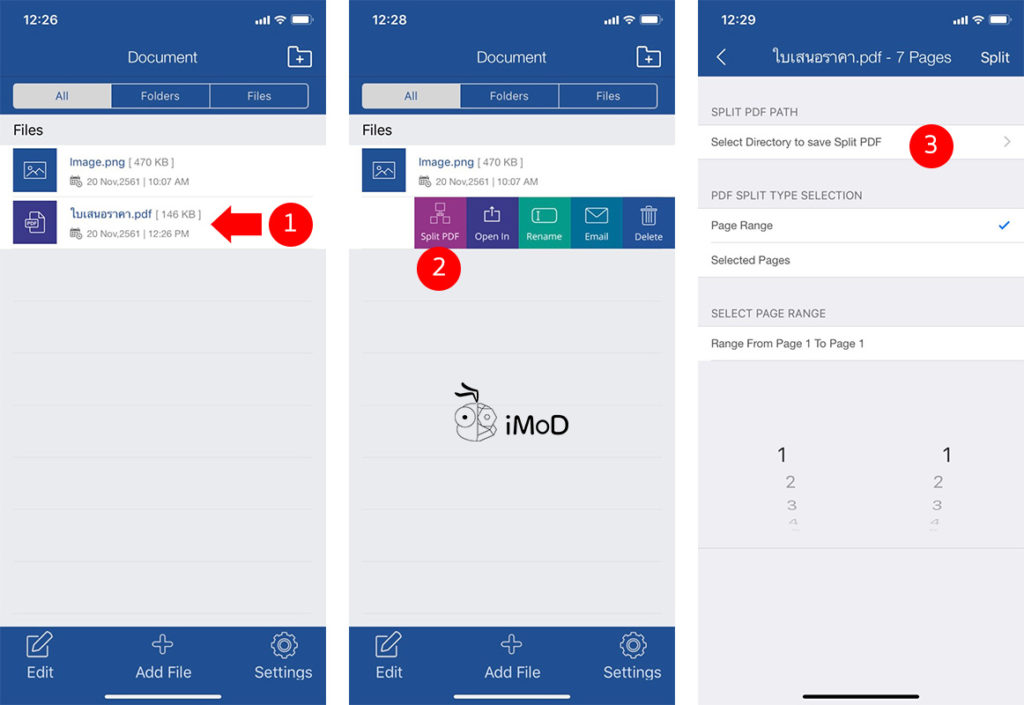
ทีมงานเลือกเป็นโฟลเดอร์ปัจจุบัน โดยแตะเลือก Select Current Folder (สามารถแตะ Add Floder เพื่อนำไฟล์ใหม่ที่แยกไปจัดเก็บในโฟลเดอร์ใหม่ได้) > การแยกไฟล์จะมี 2 รูปแบบ คือ Page Range (เลือกจากหน้าหนึ่งไปจนถึงอีกหน้าหนึ่ง) และ Selected Page (เลือกหน้าที่ต้องการให้เป็น 1 ไฟล์) ตัวอย่างนี้ทีมงานจะเลือกเป็น Page Range > เลือกช่วงหน้าที่ต้องการ ตัวอย่างเลือกหน้าที่ 1 ถึงหน้าที่ 3 > แตะ Split > ตั้งชื่อไฟล์ใหม่ และแตะ Save
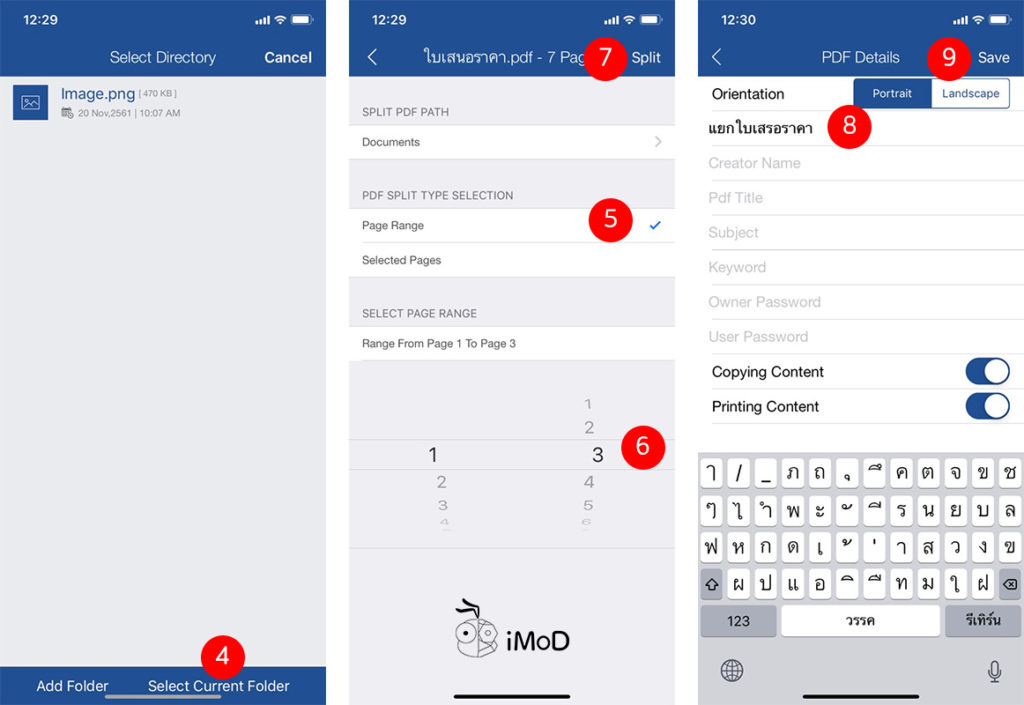
สำหรับใครที่ต้องการแยกเฉพาะบางหน้าก็สามารถเลือกเป็น Select Page แล้วเลือกเฉพาะหน้าที่ต้องการแยกได้
เมื่อบันทึกแล้วไฟล์ใหม่ก็จะแสดงอยู่ในโฟลเดอร์ที่เราเลือกเก็บไว้ สามารถแตะไฟล์เข้าไปดุรายละเอียได้เลย จะเห็นได้ว่าไฟล์ใหม่ที่ถูกสร้างจะมี PDF เพียง 3 หน้าเท่านั้น ซึ่งเป็นหน้าที่เราแยกมา (หน้า 1 ถึง 3)
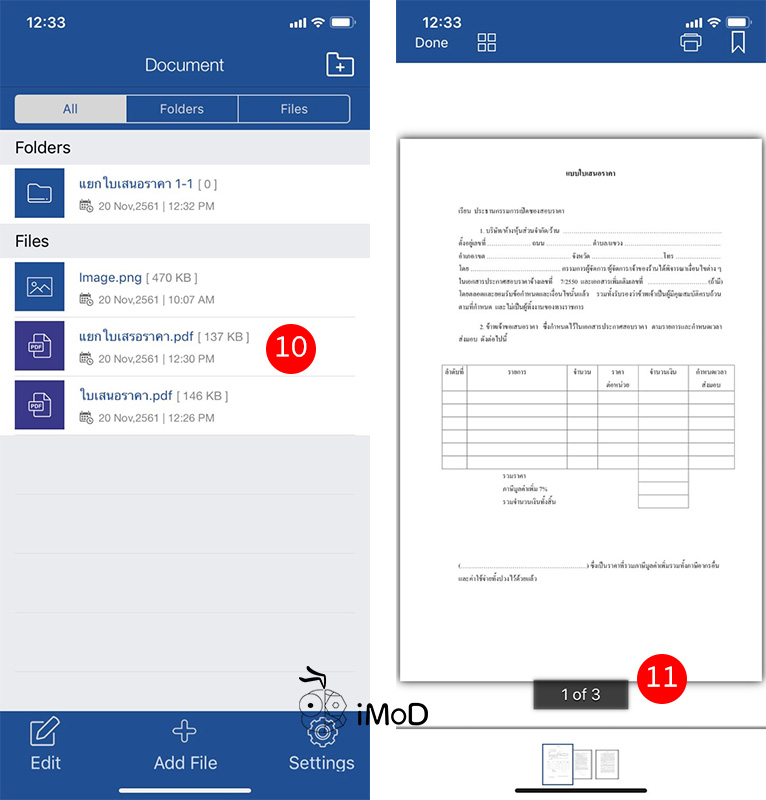
ส่วนการรวมไฟล์ PDF หลายๆ ไฟล์ให้เป็นไฟล์เดียวก็สามารถทำได้เช่นกัน แต่ตอนนี้อาจจะเกิดข้อผิดพลาดภายในแอปที่ยังไม่สามารถเลือกไฟล์ได้ ซึ่งอาจจะเกิดกับ iPhone บางรุ่น คาดว่าแอปน่าจะมีการปรับปรุงแก้ไขเร็วๆ นี้
ส่วนข้อจำกัดของแอป PDF Converter อีกอย่างหนึ่งก็คือ เราไม่สามารถเลือกไฟล์จากแอปไฟล์ (Files) ได้ แต่สามารถเลือกไฟล์จากแหล่งอื่นๆ เช่น Google Drive, One Drive เป็นต้น
สำหรับใครที่ต้องใช้ไฟล์ PDF อยู่เป็นประจำ ก็สามารถลองดาวน์โหลดมาใช้งานกันได้ฟรี เพราะภายในแอปยังมีฟีเจอร์การแปลงไฟล์อื่นๆ ให้เลือกใช้งานอีกมากมาย เช่น การวาดรูปเองแล้วบันทึกเป็นไฟล์รูปภาพ, การแปลงไฟล์รูปภาพให้อยู่ในรูปแบบ PDF เป็นต้น ก็ลองนำไปใช้งานกันดูนะคะ